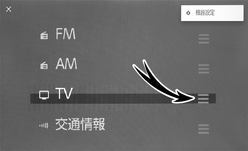ラジオやUSBなどのソースを変更できます。
-
メインメニューの[
 ]にタッチします。
]にタッチします。
- [オーディオ選択]にタッチします。
-
希望のソースにタッチします。
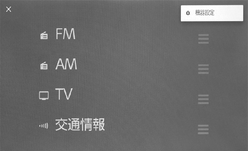
知識
-
次のときは、ボタンが操作できません。
-
USB 端子に機器が接続されていないとき(USBモード)
-
HDMI 端子に機器が接続されていないとき(HDMI モード)
-
-
オーディオを聞いているときに、車内または車の近くで携帯電話を使用すると、オーディオのスピーカーからノイズ(雑音)が聞こえることがあります。
-
USB接続でApple CarPlay を使用する場合は、次の機能を利用できません。
-
iPod
-
USBオーディオまたはUSBビデオ
-
Android Auto
-
-
Android Autoを接続しているときは、次の機能を利用できません。
-
iPod
-
USBオーディオまたはUSBビデオ
-
Apple CarPlay
-
-

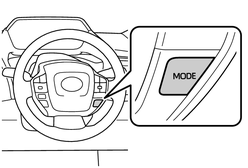
 ]
]